ما هي الاختلافات بين المنشورات والصفحات على ووردبريس؟
نشرت: 2022-06-15مشاركة أم صفحة؟ صفحة أو مشاركة؟ إذا كنت جديدًا في WordPress ، فمن المحتمل أنك متردد قليلاً عندما يتعلق الأمر باختيار أحد هذين النوعين من المحتوى.
WordPress (WP) عبارة عن نذل صغير لا يجعل من السهل عليك اتخاذ القرار.
سواء كنت ترغب في إضافة منشور أو صفحة ، ينتهي بك الأمر دائمًا في محرر محتوى WP ، بواجهة مماثلة. قد يكون هذا محيرا.
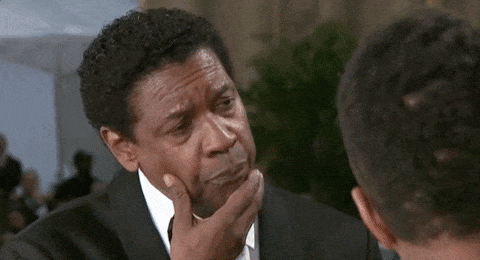
في حين أنها تبدو متشابهة - كل منها يحتوي على نص - فإن المنشورات والصفحات لها أغراض مختلفة وتستخدم بطرق مختلفة .
إذن ، ما هي الاختلافات بين المنشورات والصفحات على WordPress؟ بنهاية هذا المنشور ، ستعرف خصوصيات كل منها ، ولن تتردد في اختيار أحدهما أو الآخر (أعدك!).
ملخص
- ما هي خصائص المنشور على ووردبريس؟
- ما هي الصفحة على ووردبريس؟
- تلخيص الاختلافات بين المنشورات والصفحات على WordPress
تمت كتابة هذا المنشور في الأصل في يونيو 2014 ، وتم تحديثه آخر مرة في يونيو 2022.
ما هي خصائص المنشور على ووردبريس؟
المنشور هو أحد نوعي المحتوى الرئيسيين اللذين يتم تقديمهما افتراضيًا على WordPress… جنبًا إلى جنب مع الصفحات.
هذا هو الشيء الرئيسي المشترك بينهما. بالنسبة للبقية ، هناك أشياء كثيرة تعارضها.
بادئ ذي بدء ، يرجى ملاحظة أنك تقرأ منشورًا . عادةً ما تسمح لك كتابة المنشورات بإنشاء مدونة أو موجز أخبار.
تحتوي مشاركات WordPress على عدة خصائص:
- تاريخ نشر معروض من الأحدث إلى الأقدم (أو العكس).
- مؤلف : في حالة هذا المنشور ، أنا (أليكس).
- فئة واحدة أو أكثر (أو حتى فئات فرعية) ، وربما العلامات. تسمح لك العلامات ، التي كانت تُسمى سابقًا بالكلمات الرئيسية ، بفرز المنشور بشكل أكثر دقة ، ضمن فئة. يتم استخدام هذين التصنيفين (الفئات والعلامات) لتنظيم محتوى الموقع.
على سبيل المثال ، هذا المنشور موجود في فئة "دروس WordPress". إذا قمت بالنقر فوقه ، فسترى قائمة بجميع المنشورات في هذه الفئة ("دروس WordPress") ، من الأحدث إلى الأقدم. - التنسيق : تقدم بعض السمات منشورات بتنسيقات مختلفة: فيديو ، اقتباس ، رابط ، معرض ، إلخ.
- موضوع تعليق لتشجيع القراء على المناقشة.
- من المحتمل أن تكون أزرار المشاركة الاجتماعية (حتى إذا كان من الممكن أن تحتوي الصفحات على هذه الأزرار ، فمن غير المرجح أن تتم مشاركتها). للحصول على هذا الخيار ، يمكنك على سبيل المثال تنشيط المكون الإضافي Social Rocket.
- أخيرًا ، تظهر افتراضيًا في موجز أخبار RSS الذي يسمح لك بمراقبة الإنترنت.
كيفية إنشاء منشور على WordPress (ومتى يتم ذلك)؟
المنشور هو محتوى ديناميكي مرتبط بتاريخ النشر . هل تريد كتابة منشور لبدء تغذية مدونتك؟ هيريس كيفية القيام بذلك:
- اذهب إلى المنشورات> إضافة قائمة جديدة .
- بمجرد دخولك إلى محرر محتوى WordPress (Gutenberg) ، اكتب عنوانًا.
- أضف المحتوى الذي تختاره (نص ، صور ، فيديو ، إلخ) من خلال تضمين الكتل الجاهزة للاستخدام من خلال النقر على أيقونة "+" الصغيرة (المنطقة رقم 1 على لقطة الشاشة أدناه).
- على الجانب الأيمن ، يمكنك تعيين فئة للمنشور ، وتحديد الرابط الثابت الخاص به وإضافة صورة مميزة (المنطقة رقم 2).
- عند الانتهاء ، انقر فوق "نشر" لرؤية النتيجة .
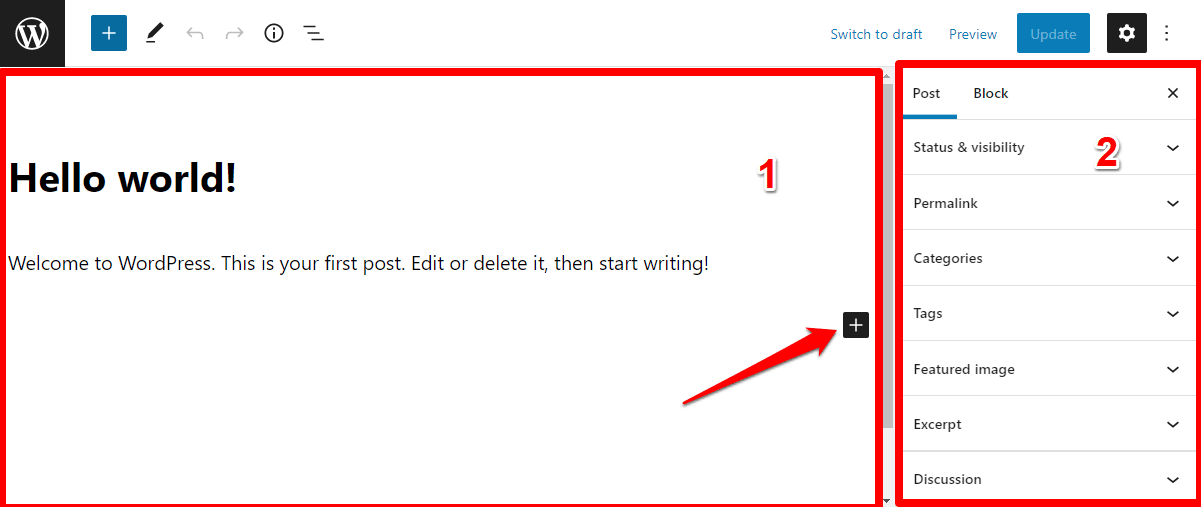
تجنب تعيين العلامات إلى مشاركاتك ، حيث يمكن أن تكون ضارة بمُحسنات محركات البحث لديك. فقط قم بتصنيف مشاركاتك ، إذا أمكن.
بمجرد نشر مشاركاتك ، ستجدها في المنشورات> جميع المنشورات :
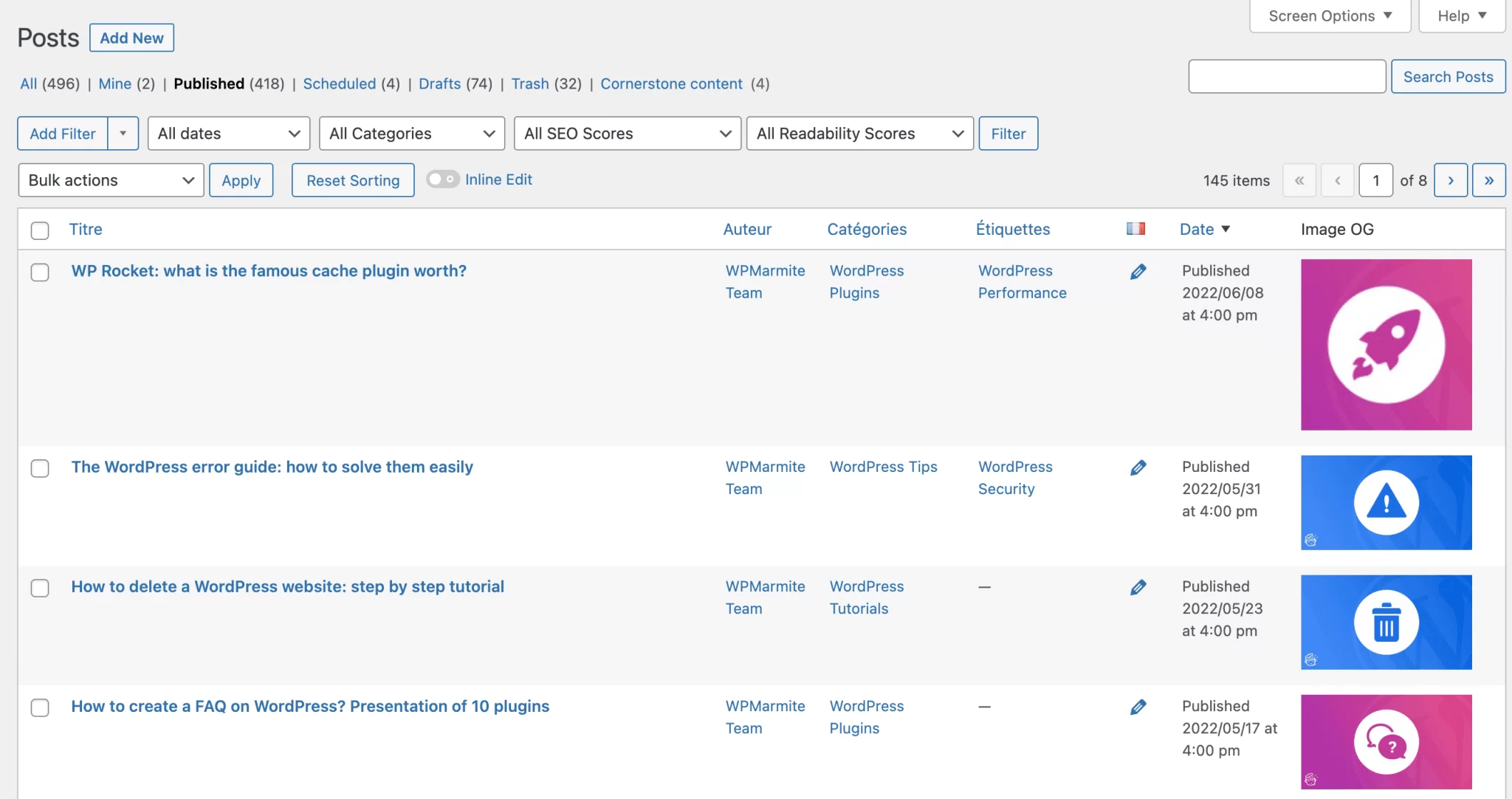
ستجد على وجه الخصوص:
- لقبهم
- مؤلفهم
- الفئة أو الفئات
- عدد التعليقات
- تاريخ النشر: يمكنك تغيير الترتيب الزمني العكسي بالضغط على السهم بجوار "كل التواريخ".
لإنهاء هذا الجزء ، هل تريد معرفة كيفية تعديل منشور؟ يمكنك إجراء بعض التغييرات السريعة من خلال النقر على رابط "تعديل سريع" أسفل عنوان المنشور الذي تهتم به.

لتغييرات المحتوى ، ما عليك سوى تحرير المنشور في محرر المحتوى.
إذا قمت بتغيير الرابط الثابت (عنوان URL أو عنوان الويب) لمشاركتك ، فقم بإعادة التوجيه باستخدام المكون الإضافي Redirect . خلاف ذلك ، سوف تقوم بإنشاء خطأ 404 .
كيف تضيف مدونة على ووردبريس لكتابة منشورات؟
الآن أنت تعرف كيف تكتب وظيفة. ولكن كيف تنشئ صفحة "مدونة" تجمع كل منشوراتك في مكان واحد؟
بشكل افتراضي ، سيتم عرض أحدث مشاركاتك على صفحتك الرئيسية. إذا كان هذا الحل لا يناسبك ، يمكنك إنشاء "صفحة منشورات" تسردها (في هذه الحالة ، لن يتم عرض المنشورات على صفحتك الرئيسية ، إلا إذا قمت بتعديلها لاحقًا).
لكي تفعل هذا، اتبع هذه الخطوات:
- أضف صفحة وأطلق عليها اسم "مدونة" (عبر الصفحات> إضافة ). لا تضع أي محتوى فيه وانشره.
- في الإعدادات> القراءة ، حدد "الصفحة الرئيسية تعرض صفحة ثابتة" .
- في القائمة المنسدلة بجوار "صفحة المنشورات" ، اختر صفحة المدونة الخاصة بك.
- في "تظهر صفحات المدونة على الأكثر" ، أدخل القيمة 20 (بدلاً من 10 ، القيمة الافتراضية).
- انقر فوق الزر الأزرق "حفظ التغييرات" أسفل الصفحة ، وبذلك تكون قد انتهيت.
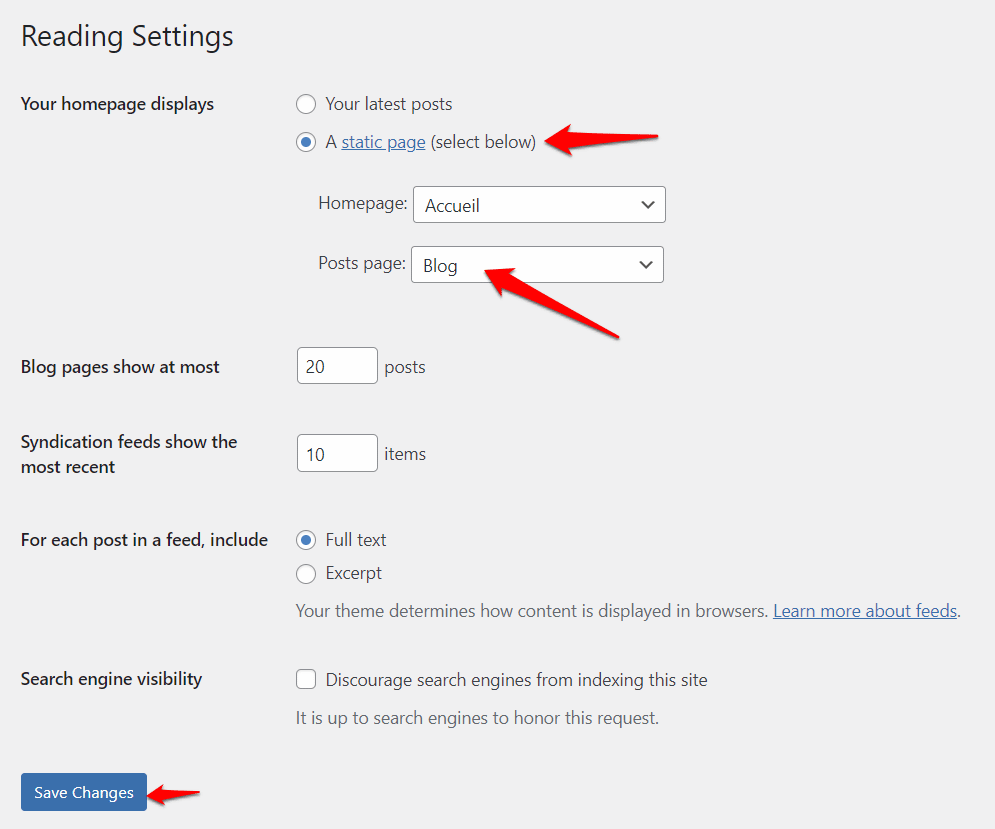
إذا كنت تستخدم منشئ موقع Elementor ، وهو الأكثر شيوعًا في الدليل الرسمي ، فيمكنك أيضًا تصميم صفحة مدونة مخصصة مع عناصر رئيسية مختلفة: رأس الصفحة ، وتذييل الصفحة ، والعبارات التي تحث المستخدم على اتخاذ إجراء ، والنوافذ المنبثقة. يمكنك أيضًا إدارة المظهر المرئي لمشاركاتك. كل هذا ممكن باستخدام مُنشئ السمات Elementor Pro.
كيفية إضافة فئة إلى وظيفة؟
إذا كنت تتابع منذ بداية هذا المنشور ، فستتذكر أنه يمكن تصنيف مشاركاتك.

لفعل الشيء نفسه على موقع الويب الخاص بك ، الأمر بسيط للغاية:
- أولاً ، قم بإضافة الفئة التي تختارها في كل المنشورات> الفئات عن طريق إدخال اسمها ، والارتباط الخاص بها ووصفها. على سبيل المثال ، يقدم WPMarmite الفئات التالية: "المكونات الإضافية" أو "السمات" أو "البرامج التعليمية" أو "الأخبار" أو "النصائح".
- انتقل إلى واجهة محرر المحتوى واختر الفئة التي تختارها في مربع "الفئات".
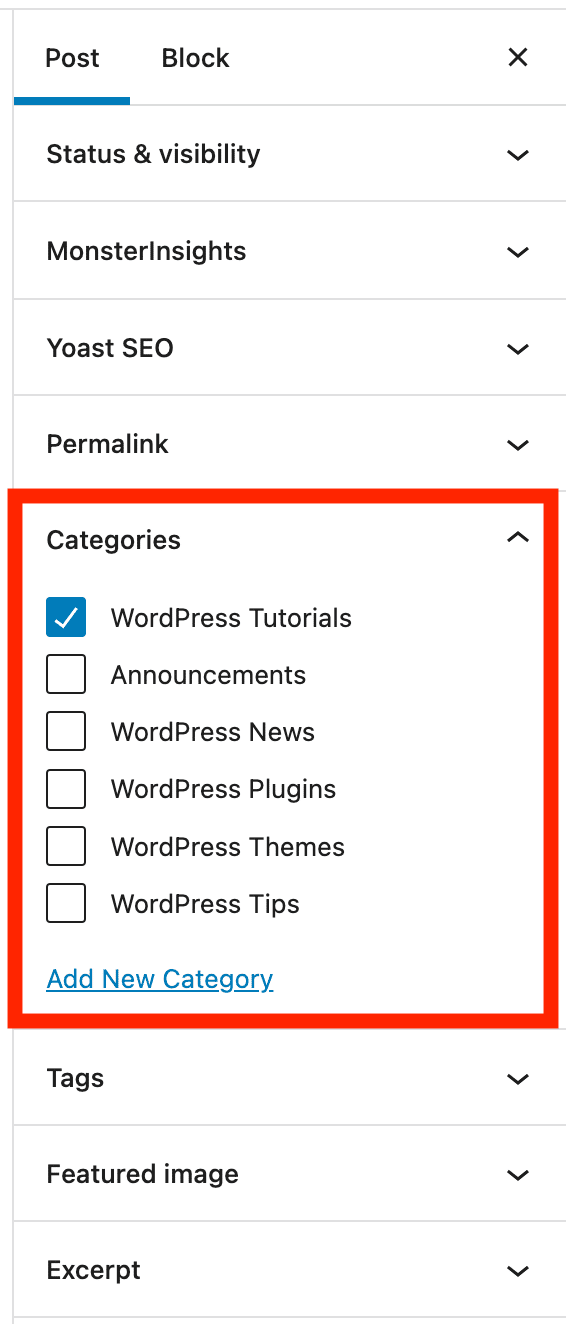
إذا كان ذلك ممكنًا ، ومرة أخرى لأسباب تحسين محركات البحث ، فحاول تعيين فئة واحدة فقط لكل منشور.
كيف أعرض المشاركات في الصفحة؟
الآن ، ربما تكون قد أنشأت عددًا قليلاً من المنشورات والفئات التي تتوافق معها ، لفرزها حسب الموضوع.
حتى إذا كنت راضيًا عن صفحة المدونة الخاصة بك ، فأنت تريد أيضًا عرض أحدث منشوراتك على الصفحة الرئيسية لموقعك. هذه فكرة جيدة لتحسين محركات البحث ، حيث تحب Google تصفح المحتوى الجديد.
لتحقيق ذلك ، هناك احتمالان على الأقل:
- اعتمادًا على الموضوع الذي تستخدمه ، قد يقدم قوالب الصفحة الرئيسية التي تتضمن قسمًا يعرض أحدث المنشورات المنشورة.
- إذا قمت بتحرير صفحتك الرئيسية باستخدام محرر محتوى WordPress ، فيمكنك إضافة كتلة "أحدث المنشورات" لعرض قائمة بأحدث منشوراتك.
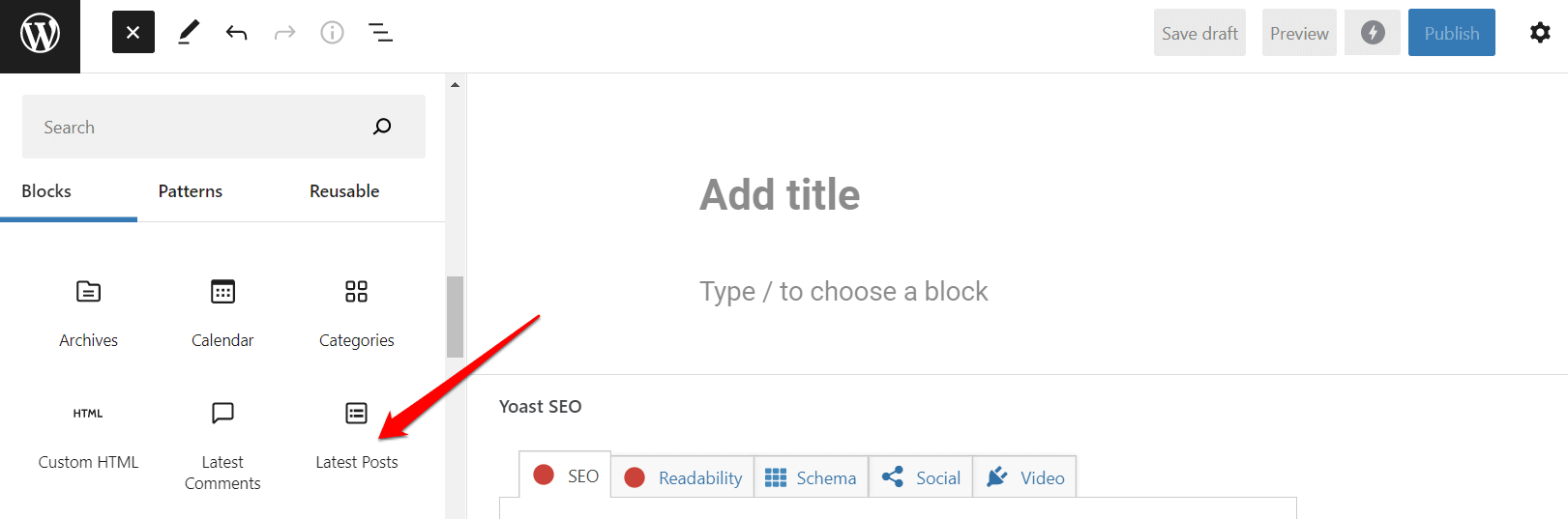
بدون مزيد من اللغط ، دعنا نضع الصفحات في المصنع.
ما هي الصفحة على ووردبريس؟
على عكس المنشورات ، "الصفحات مخصصة للمحتوى غير الزمني" ، كما تقول وثائق WordPress الرسمية.
لهذا السبب لم يتم تحديد تاريخ نشرهم. محتواها ثابت وخالدة.
في الصحافة ، نتحدث أيضًا عن الوسائط "الباردة": صفحات WordPress ليست مرتبطة بأحد الأخبار ، ولا يُقصد بها تعديلها بانتظام (حتى لو كان من الواضح أنه يمكنك تحديث محتواها وقتما تشاء).
إنها تمثل نوعًا من المحتوى الثابت ، الذي لا يتطور بشكل دائم ، مثل الصفحات:
- اتصال
- معلومات عنا
- إشعار قانوني
- الشروط والأحكام ، إذا كان لديك متجر WooCommerce عبر الإنترنت ، على سبيل المثال.
ستجد عادةً الصفحات المختلفة للموقع في القائمة الرئيسية والثانوية.

كيف تتعرف على صفحة على ووردبريس؟
الصفحات لها الخصائص التالية:
- افتراضيًا ، لا يمكن فرزها حسب الفئة أو تحديدها بواسطة العلامات.
- التعليقات (عادة) معطلة بشكل افتراضي.
- يمكن أن يكون لديهم تسلسل هرمي . بمعنى أن بعض الصفحات قد تعتمد على صفحات أخرى. يمكنك أن تتخيل أنه في موقع العرض ، يمكن أن تعتمد صفحات "قصتنا" و "الفريق" على صفحة "حول".
يمكنك إعداد هذا في مربع "سمات الصفحة":
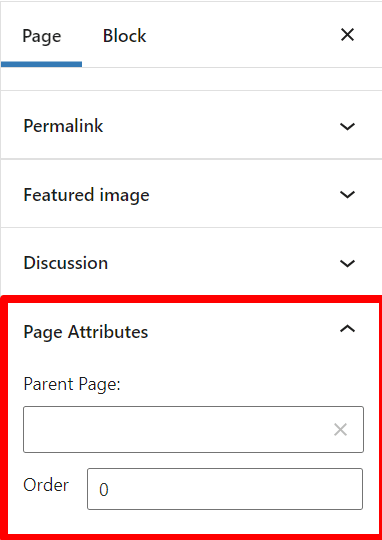
بالطبع ، ليس هناك أي التزام بإنشاء تسلسل هرمي بين صفحاتك. في WPMarmite ، ترتبط أدلة WordPress الخاصة بنا على سبيل المثال بصفحة رئيسية ، والتي تقدم كل منها.
- من الممكن تعيين قالب صفحة للصفحات. بهذه الطريقة ، يمكنك منحهم تخطيطًا معينًا. أخيرًا ، يعتمد ذلك على عدد قوالب الصفحات التي يوفرها السمة الخاصة بك.
على سبيل المثال ، يحتوي موضوع WordPress Astra على قوالب الصفحة الرئيسية التالية:
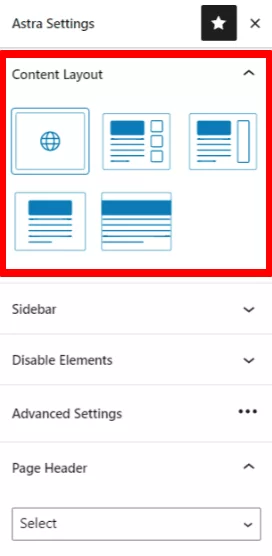
أخيرا ، الق نظرة. هذه ، على سبيل المثال ، صفحة WordPress تحتوي على موارد WPMarmite المفضلة:
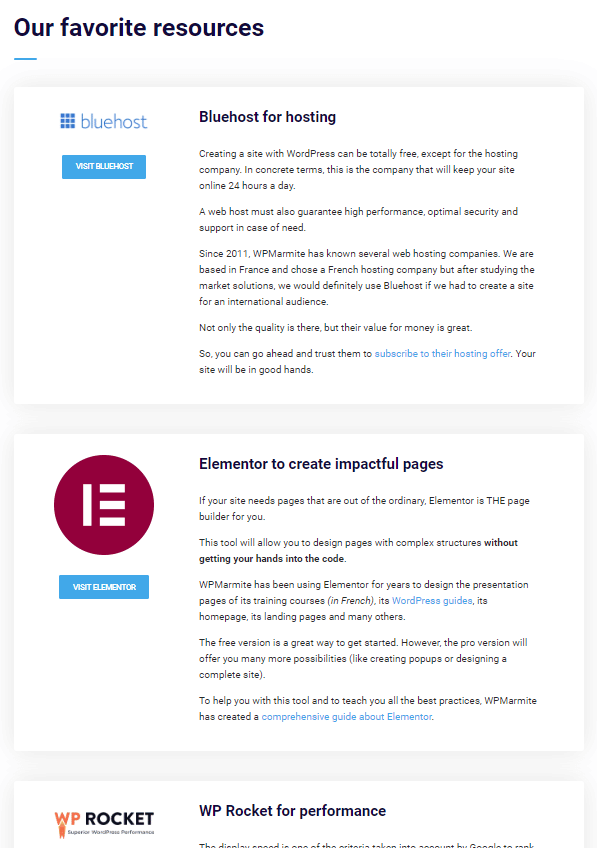
كيف (ومتى) تضيف صفحة إلى ووردبريس؟
اختر صفحة عندما تريد إنشاء محتوى ثابت لا يُقصد تغييره كثيرًا. لمساعدتك ، يمكن أن يتوافق هذا مع المحتوى:
- هذا ليس له سبب لتأريخه .
- لا يحتاج ذلك إلى تعليقات ، ولا ينتمي إلى فئة ، ولا يتم تحديده بواسطة العلامات.
- الذي لا يهم اسم مؤلفه .
لإضافة صفحة على WordPress ، فإن العملية هي نفسها بالنسبة إلى المنشور. تتغير القائمة فقط للوصول إليها: انتقل إلى Pages> Add New للوصول إلى هناك. ستجد نفسك بعد ذلك في محرر محتوى WordPress. كل ما عليك فعله هو ملء صفحة المحتوى الخاصة بك.
يمكنك أيضًا إنشاء صفحة أو تحريرها أو تعديلها باستخدام أداة إنشاء الصفحات مثل Elementor أو Divi Builder (رابط تابع) أو Beaver Builder على سبيل المثال لا الحصر. عندما يكون أحدهم نشطًا على موقعك ، سيقترح عليك مراجعة واجهة التحرير الخاصة به عند إضافة صفحتك.
بالنسبة إلى المنشورات ، يتم بعد ذلك عرض جميع صفحاتك في Pages> All Pages . ستجد العنوان واسم المؤلف وتاريخ النشر.
كيف تحول صفحة إلى منشور أو منشور إلى صفحة؟
تحذير! هل ضغطت للتو على الزر "نشر" بسرعة كبيرة في نهاية صفحتك؟
في الواقع ، أردت إنشاء منشور. يمكن أن يحدث العكس أيضًا. عندما تجد نفسك في إحدى الحالتين التاليتين ، فمن الممكن التبديل من نوع محتوى إلى آخر باستخدام المكون الإضافي Post Type Switcher.
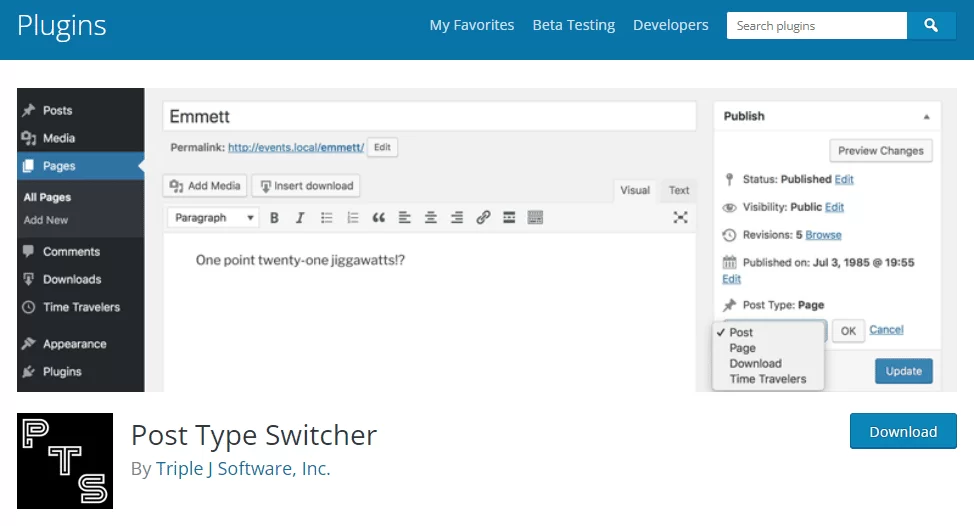
بمجرد تنشيطه في مكتبك الخلفي ، سيظهر خيار جديد يسمى "Post Type" في محرر محتوى WordPress:
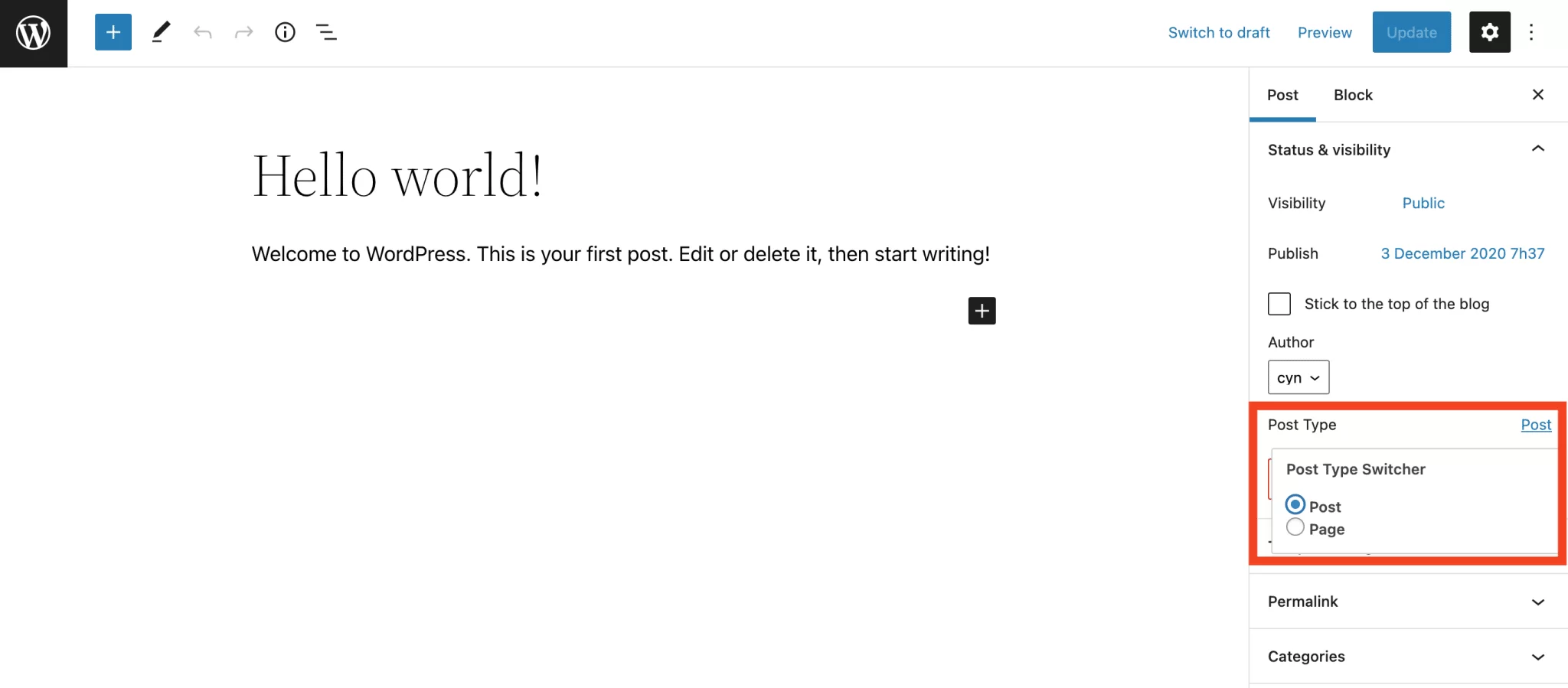
يمكنك بعد ذلك ببساطة تحويل صفحتك إلى منشور أو مشاركتك إلى صفحة. ومع ذلك ، ضع في اعتبارك أنه سيتعين عليك إجراء بعض التعديلات بعد ذلك:
- عند التبديل من صفحة إلى منشور ، سيتعين عليك اختيار فئة وصورة مميزة .
- ستختفي تعليقاتك عند الانتقال من منشور إلى صفحة .
- سيتعين عليك إعداد إعادة توجيه 301 (مع المكون الإضافي Redirection الذي تعرفه بالفعل) إذا قمت بتضمين فئة المنشور الخاص بك في عنوان URL الخاص بك ، عند تحويل منشور إلى صفحة.
هل تعرف بالفعل الاختلافات بين #posts و #pages على #WordPress؟ دعنا نراجع خصائص هذين النوعين من المحتوى (تتضمن البرامج التعليمية المصغرة!).
تلخيص الاختلافات بين المنشورات والصفحات على WordPress
المنشورات والصفحات: يمكن استخدام كلا النوعين من المحتوى على موقع WordPress الخاص بك. لست مضطرًا للاختيار بين أحدهما أو الآخر ، فالمشاركات والصفحات متكاملة.
ستنشر المدونة منشورات (مثل WPMarmite) ، وسوف تنقل الصفحات معلومات حول الموقع ، من بين أشياء أخرى.
ومع ذلك ، يمكن أن يختار موقع الويب المعروض عدم استخدام المنشورات إذا لم يكن لديه ما ينشره بشكل دوري (منشورات المدونة أو الأخبار). في هذه الحالة ، ستظهر الصفحات المعلومات الضرورية للزائرين.
لتلخيص وتلخيص ما قرأته منذ بداية هذا المنشور:
- تصميم صفحات للمحتوى الثابت والخالد .
- إنشاء منشورات لكل شيء آخر .
عندما يتعلق الأمر بـ SEO ، اعلم أنه سواء قمت بإنشاء منشور أو صفحة ، ستقوم محركات البحث مثل Google بمسحها ضوئيًا بنفس الطريقة.
في مُحسّنات محرّكات البحث ، الشيء المهم ليس نوع المنشور ، بل جودة المحتوى الذي تنتجه ، عن طريق اختيار الكلمات الرئيسية الصحيحة والحصول على روابط خلفية على وجه الخصوص.
أخيرًا ، سأمنحك مكافأة في شكل رسم بياني ، لتذكيرك بجميع العناصر التي تم تطويرها في المنشور. يمكنك تنزيله وتعيينه كخلفية على سطح المكتب.
هل لديك أي تعليقات أو نصائح لمشاركتها حول المنشورات والصفحات؟ دعنا نعرف رأيك من خلال نشر تعليق.